如何在 YouTube 上關閉字幕:重獲不間斷的觀賞體驗
威廉戴維斯 | 更新於 2025-11-05
如果你曾經打開 YouTube 視頻,卻立刻被自動生成的、經常不同步的字幕惹惱,那你肯定懂。這些小小的文字框會分散你的注意力,讓你無法專注於影片內容,完全破壞了觀看體驗。想要獲得最佳的觀看體驗,學會如何在 YouTube 上關閉字幕至關重要。你買大顯示器或時尚手機是為了看視頻,而不是為了看字幕!無論你是母語使用者,還是只是覺得滾動字幕非常分散注意力,掌握如何在 YouTube 上關閉字幕都能讓你重新掌控觀看體驗。是時候告別預設設置,讓你的休閒時光不再被字幕左右了。
內容
快速解決方法:如何使用播放器選單關閉 YouTube 字幕
想立刻關閉煩人的字幕?別慌。最快、最簡單的關閉單一視訊字幕的方法就內建在播放器控制介面中。如果您只想立即關閉 YouTube 字幕,這就是您的最佳選擇。
桌上型電腦和筆記型電腦用戶:一鍵式
在電腦上?太好了。這簡直不能更簡單了。影片開始播放,字幕出現後,只需查看影片播放器的右下角。那裡有一排小圖標。看到那個標示著「CC」的小矩形按鈕了嗎?它代表“隱藏式字幕”(Closed Captions)。這是通用的字幕關閉開關。真的,只需點擊CC圖示。搞定!字幕消失了。畫面瞬間清晰。請注意,這個快速方法只是暫時關閉目前影片的字幕。如果您開啟另一個視頻,並且您的帳戶預設設定已啟用,字幕可能會立即重新出現。所以您也需要知道如何在YouTube上永久關閉字幕!

行動應用程式用戶(iOS 和 Android):快速點擊
隨時隨地觀看影片?沒問題。在行動裝置上關閉 YouTube 字幕的操作同樣簡單。只需輕點螢幕一次即可顯示控制選項。
查看播放器右上角附近。您可能會在那裡看到“CC”圖標——如果您看到了,請點擊它即可。如果沒有立即看到,請點擊齒輪圖示(設定)。此時會彈出一個選單。找到“字幕”或“隱藏式字幕”選項。點擊該選項,然後選擇“關閉字幕”。完成。學習如何在小螢幕上關閉 YouTube 字幕至關重要;沒有人希望在小小的手機螢幕上看到大段大段的文字遮擋影片。
專業提示:徹底關閉字幕
不停地切換字幕按鈕是不是很累?感覺就像每隔五分鐘就要打一場小小的數位戰爭。如果你想徹底關閉 YouTube 字幕,你需要從源頭開始:修改你的帳號設定。
調整預設播放設定
這是終極方案——它可以確保你的影片永遠沒有字幕(除非你另行決定)。這是永久關閉 YouTube 字幕的關鍵。
1. 前往您的 YouTube 設定:透過您的個人資料圖片存取此設置,通常位於右上角。
2. 尋找播放選項:導覽至設定選單,找到「播放和效能」(桌面)或「字幕」(行動裝置)。
3. 關鍵步驟:在電腦上,找到「字幕和隱藏式字幕」部分。取消勾選「始終顯示字幕」旁的複選框。同時,取消勾選「包含自動產生的字幕(如有)」旁的複選框。
說真的,這才是真正的控制中心。取消勾選這些選項後,YouTube 就不會再嘗試猜測你是否需要字幕了。你已經成功告訴系統如何阻止 YouTube 自動顯示字幕。重獲寧靜吧!
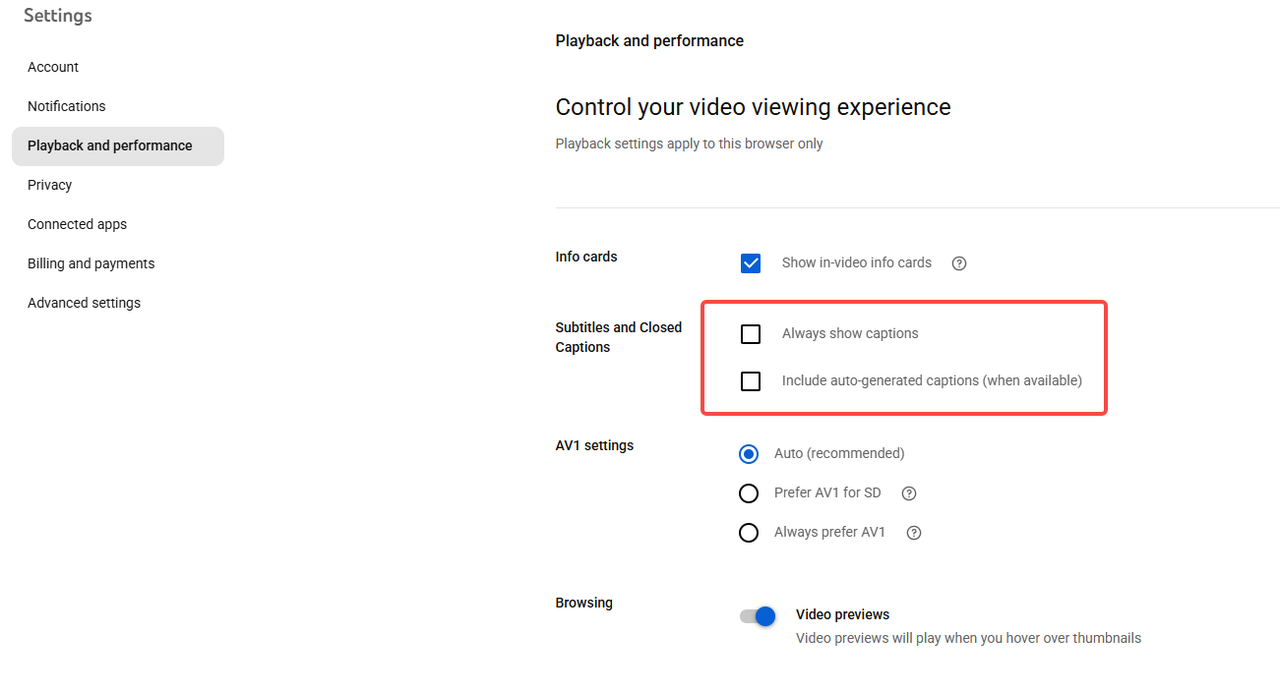
額外內容:如果您下載了影片會怎樣?
想知道如何才能獲得完美無字幕的觀賞體驗嗎?那就把影片從 YouTube 平台下載下來。自己下載並處理影片內容,你就能完全掌控文件,包括 YouTube 上嵌入的任何字幕。
對於那些要求完全掌控自己媒體的用戶,我們有一個絕妙的建議: BeeConverter.
BeeConverter 它不只是一個普通的轉換器,而是一個能讓你掌控影片世界的工具。透過使用像 BeeConverter你繞過了 YouTube 的自動播放功能。你下載內容,然後將其轉換為你想要的格式(MP4對於 MKV 等格式的視頻,您可以自行決定是否完全移除字幕。這樣每次都能獲得一個完全乾淨、無字幕的檔案。無需再費力調整 YouTube 的設置,即可享受流暢、高品質的離線觀看體驗。
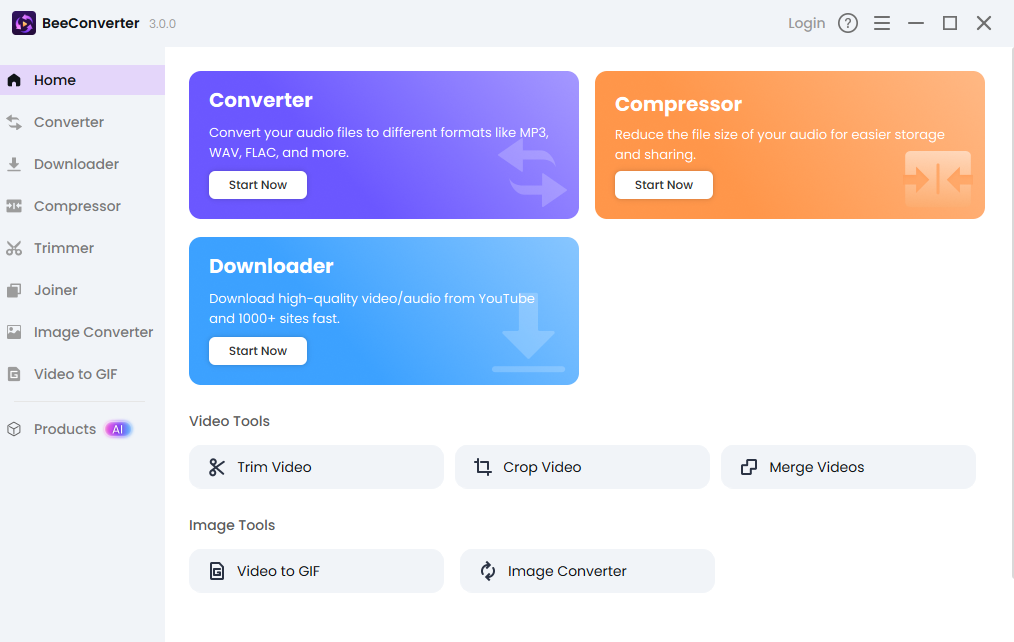
結論
你來這裡是為了尋找如何在 YouTube 上關閉字幕的秘訣,現在你簡直就是字幕高手了。無論是快速切換 CC 按鈕,還是將帳戶預設設定永久關閉字幕,你都掌握了技巧。別再讓那些煩人的文字塊破壞你的觀影體驗了。立即掌控一切,請按照以下簡單步驟操作,重新享受沒有螢幕幹擾的影片吧!
